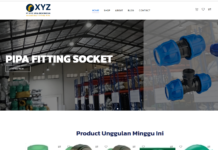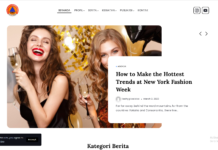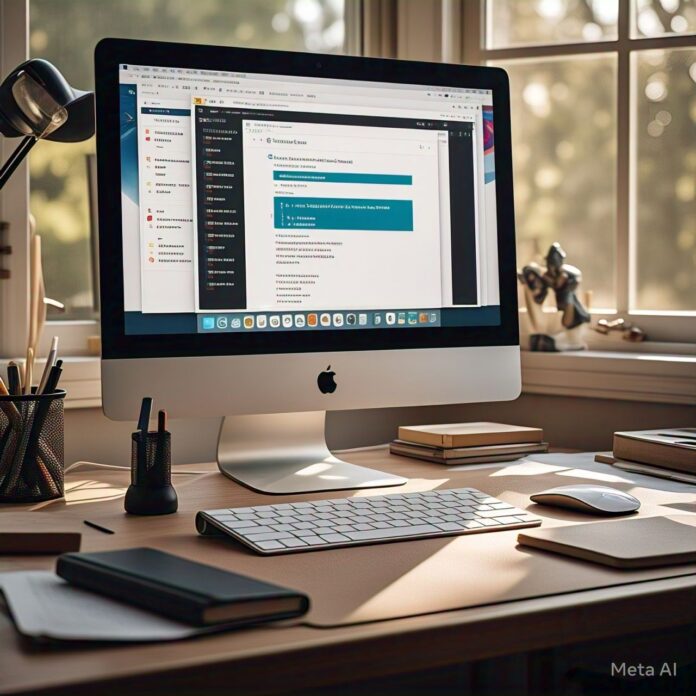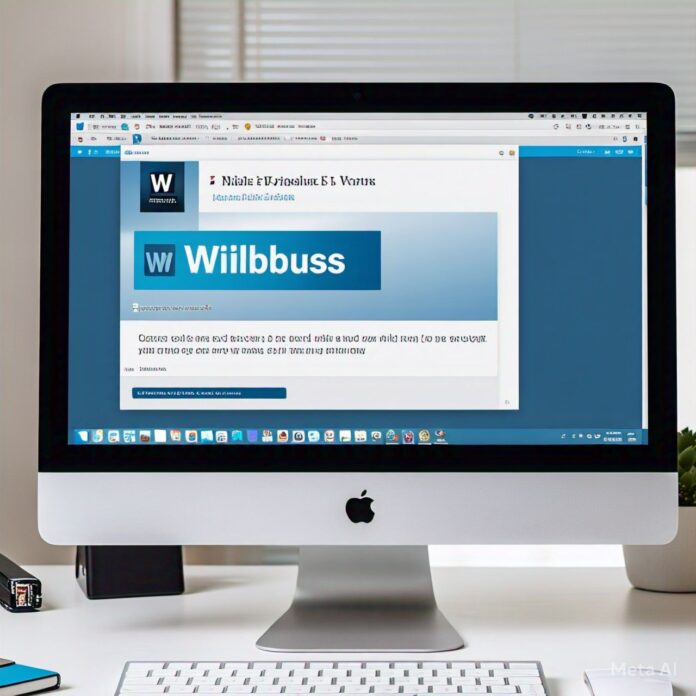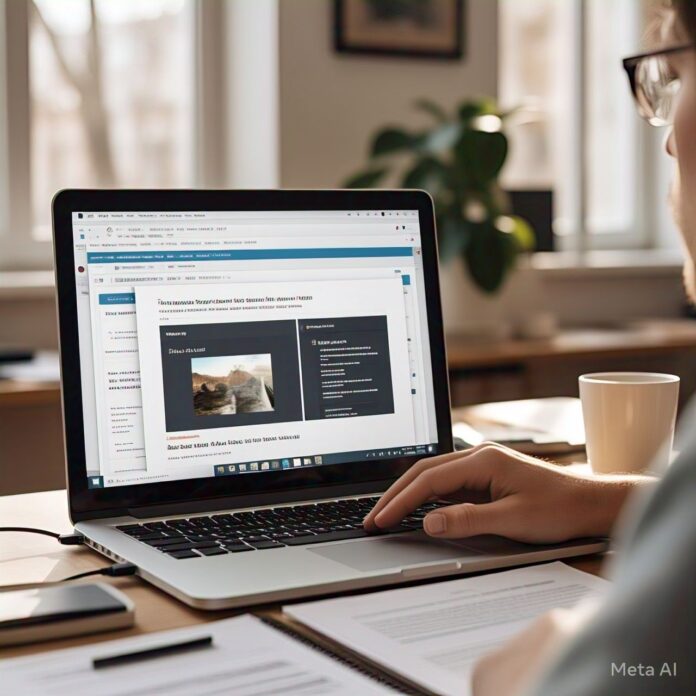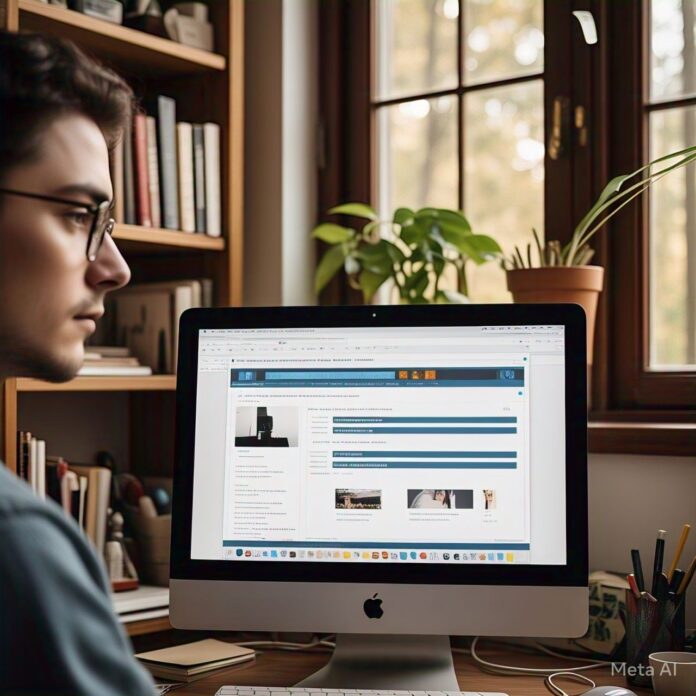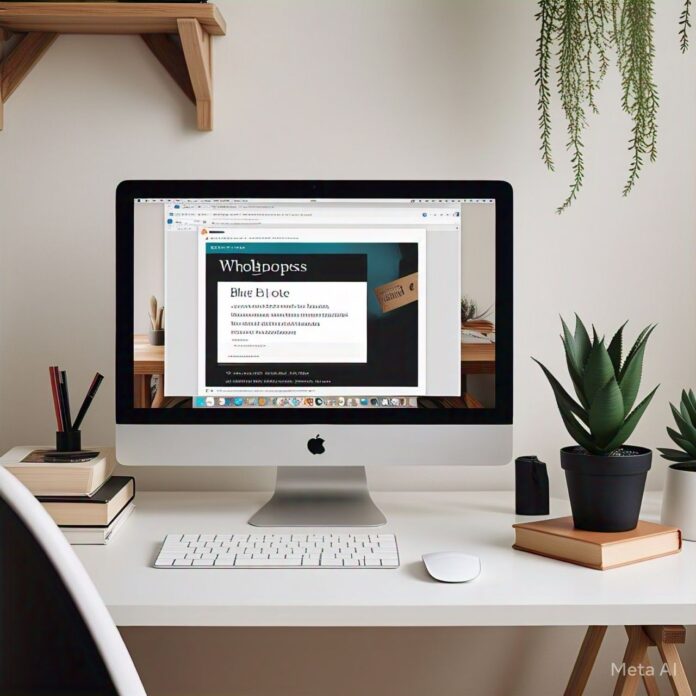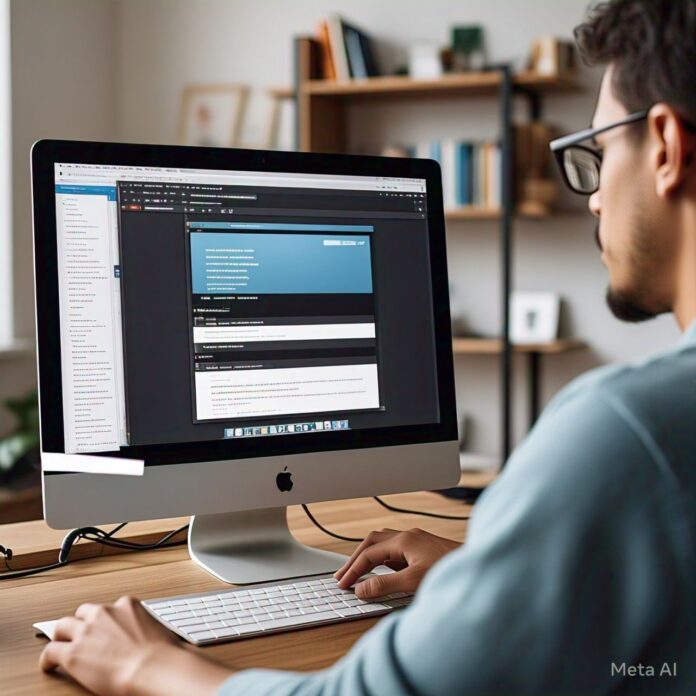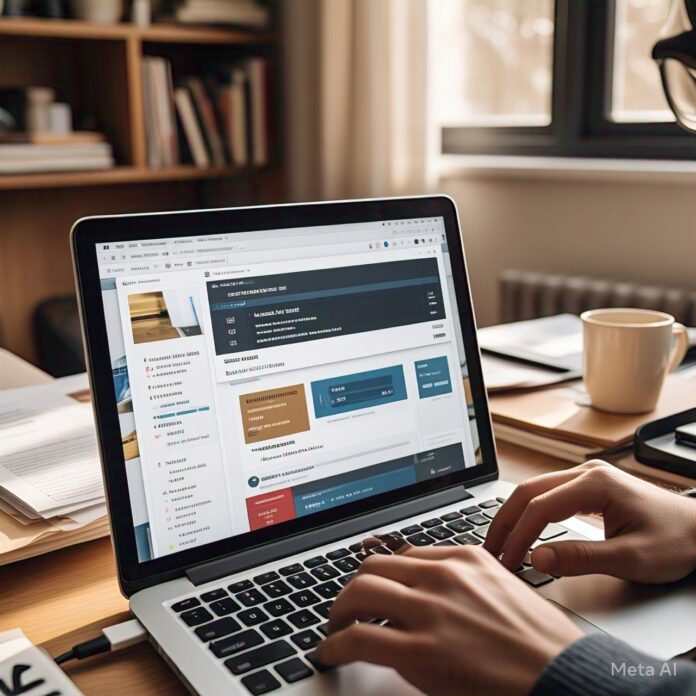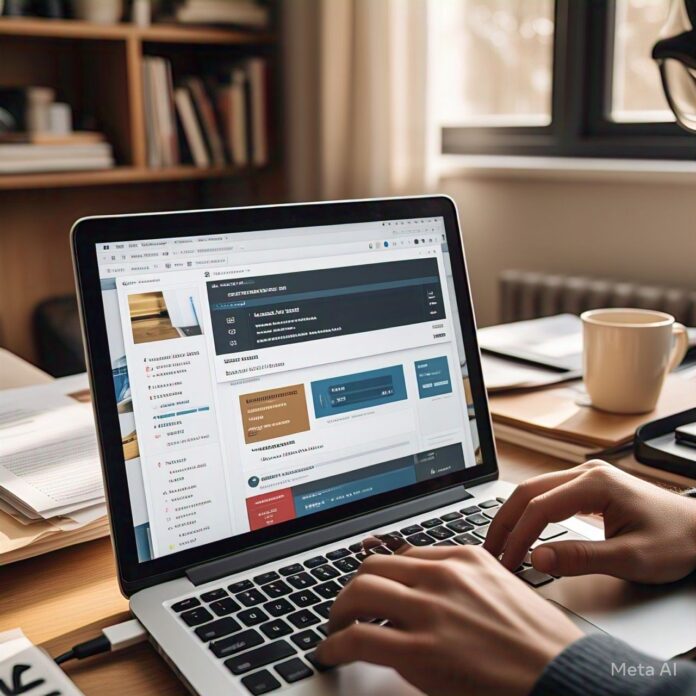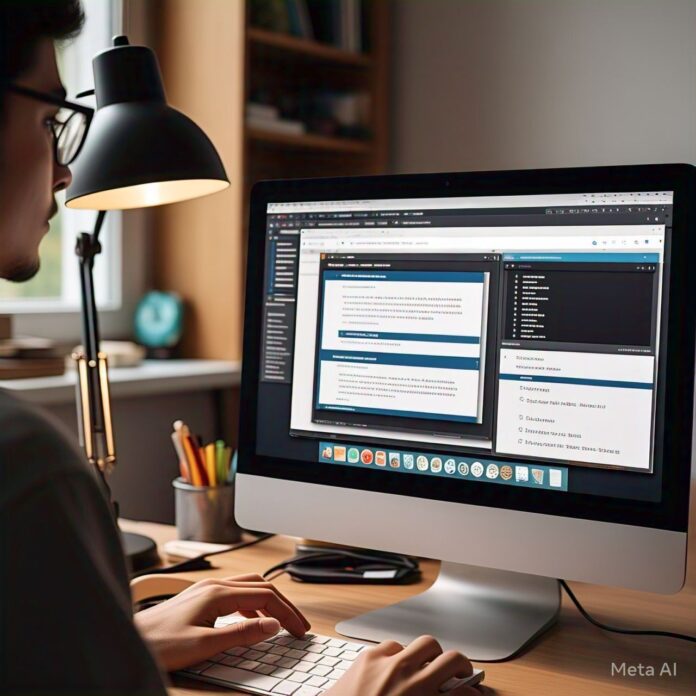Membuat situs berita yang informatif dan mudah diakses adalah salah satu cara terbaik untuk membagikan informasi kepada audiens secara efektif. WordPress, dengan fleksibilitas dan kemudahan pengelolaan kontennya, adalah platform yang sangat cocok untuk membuat website berita WordPress. Dengan menggunakan plugin WP News, kamu dapat membuat dan mengelola konten berita secara efisien, memberi pengalaman pengguna yang lebih baik, dan meningkatkan SEO situs kamu.
Dalam artikel ini, kita akan membahas bagaimana cara membuat website berita WordPress menggunakan plugin WP News. Kami akan menunjukkan langkah demi langkah bagaimana menginstal, mengonfigurasi, dan memanfaatkan plugin ini untuk membuat situs berita yang responsif dan mudah diakses.
Apa Itu WP News Plugin?
WP News adalah plugin WordPress yang dirancang khusus untuk membantu kamu membuat dan mengelola situs berita. Plugin ini memungkinkan kamu menampilkan berita terbaru dalam format yang terstruktur dengan baik, lengkap dengan gambar, kategori, dan tag yang relevan. WP News memudahkan proses pengelolaan berita, memungkinkan pembaruan otomatis, dan memberikan desain yang responsif yang dapat diakses di berbagai perangkat.
Dengan WP News, kamu bisa:
-
Menampilkan artikel berita terbaru di homepage.
-
Menambahkan berbagai kategori berita untuk memudahkan navigasi.
-
Mengatur berbagai jenis tampilan untuk artikel berita.
-
Meningkatkan SEO situs berita WordPress.
Langkah-Langkah Membuat Situs Berita WordPress dengan WP News Plugin
Langkah 1: Install dan Aktifkan Plugin WP News
Langkah pertama dalam membuat situs berita adalah menginstal plugin WP News di situs WordPress kamu. Berikut adalah langkah-langkah untuk menginstalnya:
-
Masuk ke dasbor WordPress:
-
Dari dasbor admin WordPress, buka menu Plugins > Add New.
-
-
Cari Plugin WP News:
-
Ketik “WP News” di kotak pencarian dan tekan Enter.
-
Temukan plugin WP News dalam hasil pencarian, lalu klik Install Now.
-
-
Aktifkan Plugin:
-
Setelah plugin berhasil diinstal, klik Activate untuk mengaktifkan plugin WP News di situs WordPress kamu.
-
Langkah 2: Mengonfigurasi Pengaturan Plugin WP News
Setelah plugin diaktifkan, kamu akan melihat menu baru bernama WP News di dasbor WordPress. Di sini, kamu dapat mengonfigurasi pengaturan untuk situs berita kamu.
-
Pengaturan Umum:
-
Masuk ke menu WP News > Settings untuk mengonfigurasi pengaturan dasar plugin.
-
Atur Page to display news (halaman untuk menampilkan berita) sesuai kebutuhan.
-
Pilih pengaturan untuk Featured News (berita unggulan) jika kamu ingin menampilkan artikel utama di halaman depan situs.
-
-
Menentukan Tampilan Berita:
-
Pilih apakah berita akan ditampilkan dalam format grid, list, atau carousel. Ini memberikan fleksibilitas dalam menyajikan berita dengan cara yang paling sesuai untuk audiens kamu.
-
Atur jumlah artikel berita yang akan ditampilkan di homepage, kategori, atau halaman arsip.
-
-
Mengatur Kategori Berita:
-
Ciptakan kategori berita untuk memudahkan pengelompokkan artikel, misalnya: Politik, Ekonomi, Teknologi, Olahraga, dan lain-lain.
-
Kategori ini akan membantu pengunjung menemukan berita yang mereka minati dengan lebih mudah.
-
-
Menambahkan Iklan atau Promosi:
-
WP News memungkinkan kamu menambahkan ruang untuk iklan di situs berita kamu. Jika kamu berencana untuk monetisasi situs berita, pastikan untuk memanfaatkan fitur ini.
-
Langkah 3: Membuat dan Mengelola Berita
Setelah mengonfigurasi plugin, kamu siap untuk menambahkan berita pertama kamu. WP News membuat proses ini sangat mudah dan intuitif.
-
Buat Artikel Berita:
-
Dari menu WP News, klik Add New untuk membuat artikel berita baru.
-
Gunakan editor WordPress untuk menambahkan judul berita, konten, gambar, dan video yang relevan.
-
Pilih kategori berita untuk artikel ini, misalnya “Politik” atau “Olahraga”.
-
Tambahkan tag yang sesuai untuk meningkatkan SEO dan membuat artikel lebih mudah ditemukan.
-
-
Atur Gambar Unggulan:
-
Untuk menarik perhatian pembaca, tambahkan gambar unggulan di setiap artikel berita.
-
Gambar unggulan akan muncul di halaman depan dan halaman kategori, memberi kesan visual yang menarik.
-
-
Publish Artikel:
-
Setelah artikel berita siap, klik Publish untuk mempublikasikan artikel dan membuatnya tersedia untuk pengunjung situs.
-
Langkah 4: Menambahkan Berita Unggulan dan Slider
Salah satu fitur hebat dari WP News adalah kemampuannya untuk menampilkan berita unggulan yang bisa kamu atur untuk tampil di bagian atas halaman utama. Ini adalah cara yang bagus untuk menyoroti berita terbaru atau yang paling penting.
-
Mengatur Berita Unggulan:
-
Saat menulis artikel berita, pastikan untuk menandai artikel tersebut sebagai Featured News (Berita Unggulan). Ini akan memastikan artikel tersebut muncul di bagian atas halaman depan.
-
-
Membuat Slider Berita:
-
WP News juga menyediakan opsi untuk menampilkan artikel dalam bentuk slider yang bergerak secara otomatis. Ini sangat ideal untuk situs berita yang ingin menonjolkan beberapa artikel penting dengan cara yang lebih interaktif dan menarik.
-
Langkah 5: Mengoptimalkan Situs Berita untuk SEO
Untuk memastikan situs berita kamu ditemukan oleh lebih banyak orang, penting untuk mengoptimalkan SEO situs kamu. WP News sudah menawarkan beberapa fitur SEO dasar, namun kamu dapat menambahkan plugin SEO seperti Yoast SEO atau Rank Math untuk mengoptimalkan situs kamu lebih lanjut.
-
Optimalkan Judul dan Deskripsi:
-
Setiap artikel berita yang kamu buat harus memiliki judul yang jelas dan deskripsi yang menggambarkan dengan baik isi artikel.
-
-
Gunakan Tag dan Kategori yang Tepat:
-
Gunakan tag dan kategori dengan bijak untuk membantu mesin pencari memahami struktur dan topik situs kamu. Ini akan meningkatkan kemampuan pencarian situs di Google dan mesin pencari lainnya.
-
-
Optimalkan Gambar:
-
Pastikan gambar yang kamu gunakan di setiap artikel berita memiliki ukuran yang tepat untuk meminimalkan waktu pemuatan halaman, dan jangan lupa untuk menambahkan alt text pada gambar untuk membantu SEO gambar.
-
Langkah 6: Monetisasi Situs Berita
Salah satu alasan utama untuk membuat website berita WordPress adalah untuk menghasilkan pendapatan. WP News memungkinkan kamu untuk memonetisasi situs berita kamu melalui beberapa cara:
-
Iklan Display:
-
Tambahkan ruang iklan di bagian atas atau samping artikel berita untuk menampilkan iklan. Kamu bisa menggunakan Google AdSense atau bekerja sama dengan pengiklan langsung.
-
-
Langganan Premium:
-
Tawarkan konten premium atau akses ke artikel eksklusif melalui sistem langganan. Kamu bisa menggunakan plugin Paid Memberships Pro atau MemberPress untuk mengelola langganan berbayar.
-
-
Program Afiliasi:
-
Gunakan artikel berita untuk mempromosikan produk atau layanan dengan program afiliasi. Tambahkan link afiliasi dalam artikel berita yang relevan.
-
Kesimpulan
Membuat website berita WordPress dengan plugin WP News adalah pilihan yang sangat baik jika kamu ingin membuat situs berita yang mudah dikelola dan dioptimalkan. Plugin ini memungkinkan kamu menambahkan artikel berita dengan mudah, mengelola kategori dan tag, menampilkan berita unggulan, dan membuat tampilan situs yang menarik. Dengan fitur tambahan seperti slider berita, ruang iklan, dan pembatasan akses premium, WP News adalah alat yang sangat berguna untuk membuat situs berita yang sukses.
Dengan mengikuti langkah-langkah yang dijelaskan di atas, kamu dapat mulai membuat situs berita profesional dan menarik yang dapat menarik pembaca dan menghasilkan pendapatan.